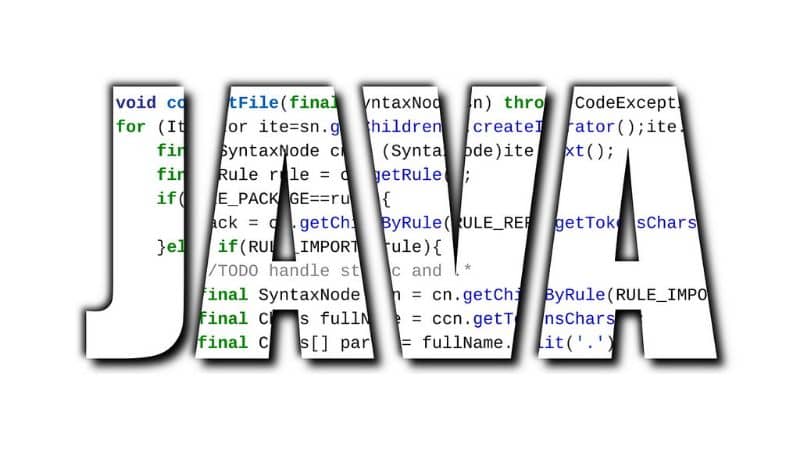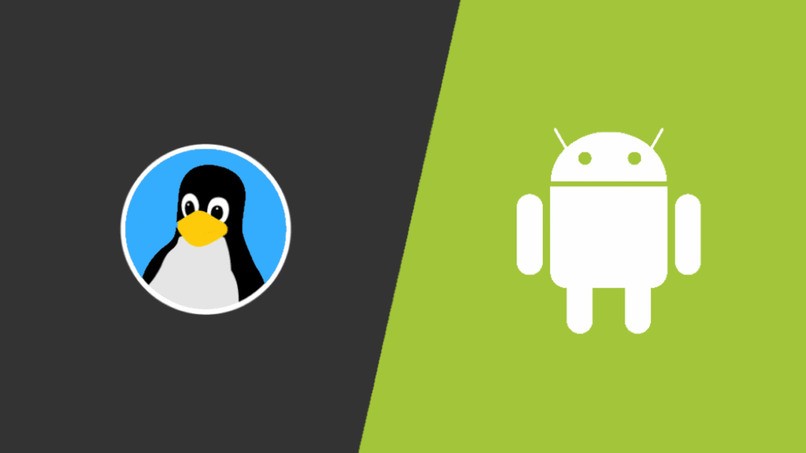عملية تثبيت Java JDK على أي إصدار من Ubuntu Linux بسيطة للغاية. باستخدام هذه الحزمة، يمكنك الوصول إلى مترجم Java على النظام وتجميع التعليمات البرمجية في هذا التطبيق. إذا كنت تتساءل عن كيفية تثبيت Java JDK على أي إصدار من Ubuntu Linux بسهولة؟ هذا المقال لك.
ما هو جافا JDK ل؟
يوفر Java JDK مجموعة من الأدوات والمكونات التي تمكن من تطوير تطبيقات Java . عند تنزيل Java JDK وتثبيته، يمكنك الوصول إلى مترجم وقت التشغيل والمترجم ومصحح الأخطاء والتطبيقات التجريبية.
نقدم أدناه جميع المعلومات التي تحتاج إلى معرفتها حول Java JDK وإجراء بسيط لتثبيت مجموعة التطوير هذه على أي إصدار من Ubuntu Linux.
ما هو جافا JDK؟
JDK تعني “Java Development Kit” وتشير إلى Java Development Kit. يوفر هذا البرنامج أدوات لتطوير برامج Java. تحتوي مجموعة التطوير هذه على أدوات مساعدة ووثائق وأمثلة للبرامج التي تم تطويرها في Java.
ما هو جافا JDK ل؟
يتم استخدام Java JDK لإنشاء برامج باستخدام أدوات متنوعة تتضمن مترجمًا وفئات وتطبيقات مصممة خصيصًا للمطورين. بالإضافة إلى ذلك، يتضمن Java JDK “مكونًا إضافيًا” يسمح بتنفيذ برامج Java من متصفحات مختلفة.
تتضمن أدوات تطوير Java المترجم، ومصحح الأخطاء، والمفكك، ومولد الوثائق، وعارض التطبيق الصغير، ومولد الملفات الروتينية.
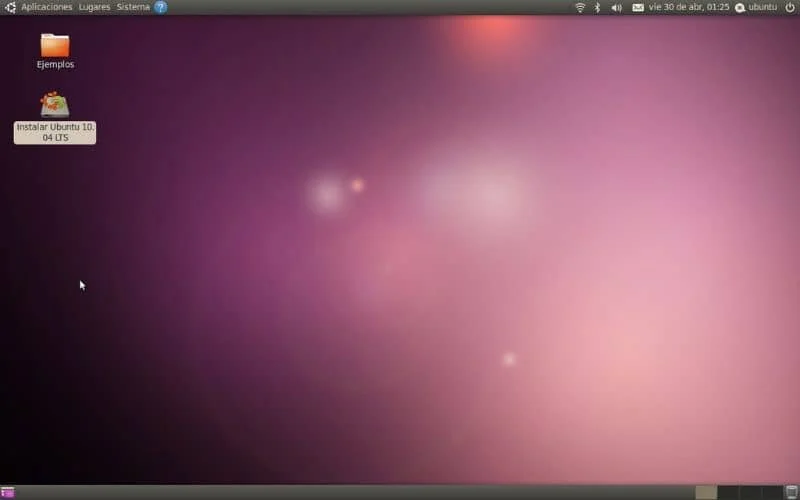
كيفية تثبيت Java JDK على أي إصدار من Ubuntu Linux بسهولة؟
لبدء استخدام Java JDK على نظام التشغيل Ubuntu Linux الخاص بك بشكل صحيح، يجب عليك اتباع الخطوات التالية:
تحديث فهرس الطرود
قبل تنزيل Java JDK على أي إصدار من Ubuntu Linux، من الجيد تحديث فهرس الحزمة . لهذا السبب، يجب عليك الذهاب إلى محطة Ubuntu واكتب sudo apt-get update. إذا كنت لا تعرف كيفية القيام بهذه العملية، فنوصيك بتعلم كيفية استخدام محطة Linux بالإضافة إلى الأوامر الأساسية التي يمكنك استخدامها في هذه الأداة المفيدة.
تحقق مما إذا كان النظام قد قام بتثبيت Java من قبل
تحقق مما إذا لم يتم تثبيت Java مسبقًا على جهاز الكمبيوتر الخاص بك باستخدام سطر أوامر Java –version . إذا لم يكن موجودًا في النظام فستظهر لك هذه الرسالة: “يمكن العثور على برنامج Java في الحزم التالية”.
قم بتثبيت Java JDK على أي إصدار من Ubuntu Linux بشكل افتراضي
لتنزيل JDK الافتراضي، انتقل إلى محطة Ubuntu واكتب سطر الأوامر التالي: sudo apt-get install default-jdk. يمكنك أيضًا استخدام sudo apt-get install openjdk-8-jdk (الوضع الاختياري). بهذه الطريقة، يمكنك تثبيت البرنامج على نظام التشغيل Ubuntu Linux الخاص بك.
قم بتكوين Java JDK على أي إصدار من Ubuntu Linux
بمجرد تثبيت Java JDK على جهاز الكمبيوتر الخاص بك، يجب عليك إخبار النظام بأن المجموعة مثبتة لديك وأنه يمكنه تجميعها عندما تحتاج إليها. لهذا السبب، أدخل إلى محطة Ubuntu واكتب “export JAVA_HOME=/usr/lib/jvm/java-8-openjdk” (بدون علامتي الاقتباس).
ثم، من الضروري تغيير مسار النظام لتجنب المشاكل أثناء التجميع. لذلك، يجب عليك كتابة Export PATH=$PATH:/usr/lib/jvm/java-8-openjdk/bin. بهذه الخطوة، سيكون لديك مجموعة التطوير التي تم تكوينها في Ubuntu لتجميع وإنشاء تطبيقات Java.
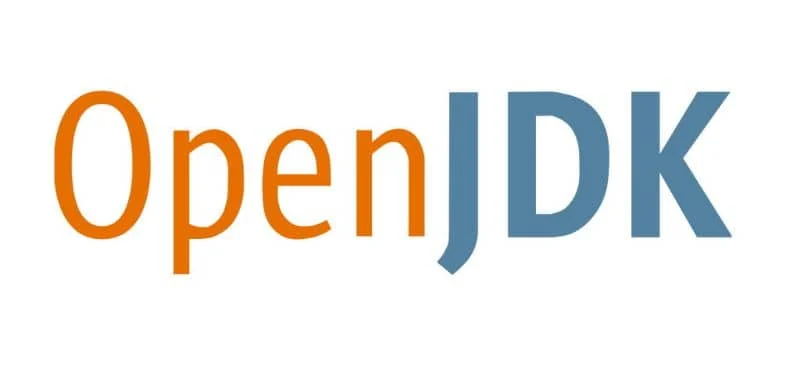
كيف أعرف إذا قمت بتثبيت Java JDK بشكل صحيح على أي إصدار من Ubuntu Linux؟
من الممكن التحقق من نجاح التثبيت عن طريق كتابة السطر التالي في محطة Ubuntu: javac –version. سيعرض لك النظام على الفور إصدار Java الذي تم تثبيته على جهاز الكمبيوتر الخاص بك وJDK الذي تم تثبيته على نظام التشغيل.
هل لديك العديد من عمليات تثبيت Java على جهاز الكمبيوتر الخاص بك؟
إذا كان لديك العديد من عمليات تثبيت Java على جهاز الكمبيوتر الخاص بك، فمن المستحسن إلغاء تثبيت OpenJDK أو إزالته، وهو تطبيق النظام الافتراضي. يمكنك أيضًا اختيار إصدار Java الافتراضي عن طريق كتابة الأمر sudo update-alternatives -config java. ستعرض لك محطة Ubuntu جميع التثبيتات حتى تتمكن من تحديد الإصدار الذي ستستخدمه افتراضيًا.